Leçon 2 : Utiliser le partage de fichiers
Dans cette leçon, vous découvrirez comment vous connecter à un dossier partagé comme celui que vous avez créé dans la leçon 1. Pour cette leçon, vous utiliserez un Mac client ou un appareil iOS. Si vous avez suivi la leçon 1, votre Mac est probablement encore connecté au serveur.
Se connecter en utilisant un Mac
Sur votre réseau local. Les ordinateurs Mac se trouvant sur le réseau local s’affichent dans la section Partagés de la barre latérale du Finder. Sélectionnez le serveur dans la liste puis cliquez sur « Se connecter comme ».
Hors de votre réseau local. Dans le Finder, choisissez Aller > Se connecter au serveur, saisissez l’adresse (nom d’hôte ou adresse IP), puis cliquez sur Se connecter.
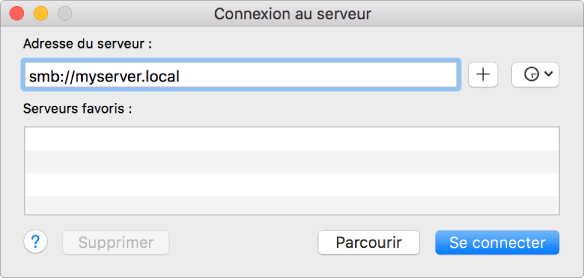
Le serveur accepte les connexions via un nom et un mot de passe ou l’accès à des fichiers en tant qu’Invité.
Se connecter avec un appareil iOS
Le partage de fichiers avec iOS est géré application par application.
Une app iOS doit expressément prendre en charge le cadre d’application du partage de documents iOS pour se connecter à un serveur de fichiers ; l’accès au partage de fichiers n’est pas disponible sur l’ensemble du système.
-
Si une app iOS prend en charge le cadre d’application, vous pouvez configurer une connexion à votre serveur depuis votre appareil exécutant iOS 9 ou ultérieur. Accédez à Réglages > Mail, Contacts, Calendrier > Autre, puis touchez Ajouter un compte OS X Server pour créer un compte.

Utiliser Pages pour afficher votre dossier partagé
Si l’app Pages est installée sur votre appareil iOS, vous pouvez cliquer sur le bouton Ajouter
 et votre serveur devrait apparaître dans la liste.
et votre serveur devrait apparaître dans la liste.
Félicitations !
Vous avez appris à créer vous-même des dossiers partagés.
Pour aller plus loin
Il reste beaucoup à apprendre sur le partage de fichiers, comme la définition de combinaisons d’autorisations plus complexes, l’utilisation de listes de contrôle d’accès et l’utilisation de répertoires d’accueil à la place de simples dossiers.
Pour en savoir plus sur ces points, consultez l’aide Server.
Le service de sauvegarde Time Machine utilise des dossiers partagés pour stocker les fichiers de sauvegarde ; consultez le didacticiel Fournir une sauvegarde centralisée.
Si vous souhaitez aussi découvrir comment partager des fichiers en toute sécurité via Internet, consultez le didacticiel Configurer un accès public.